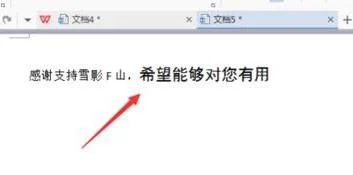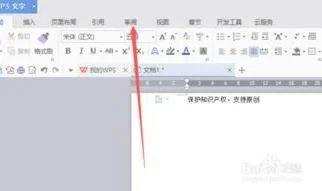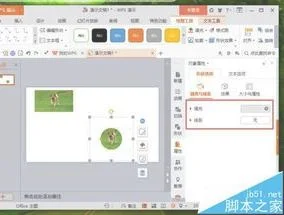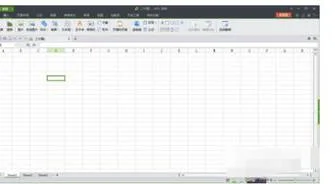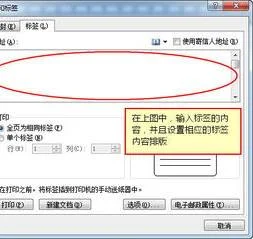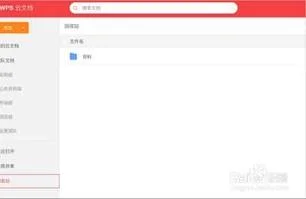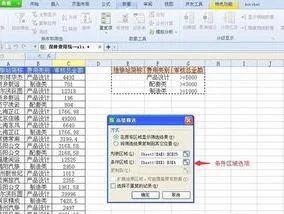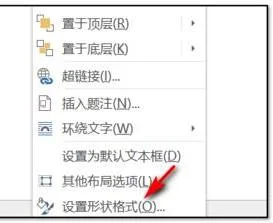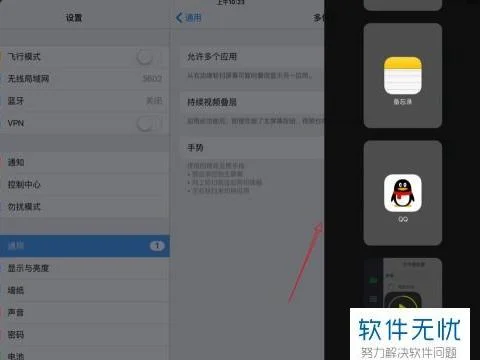1.WPS有没有无格式粘贴的快捷键
WPS有无格式粘贴的快捷键,需要自己设置,具体方法如下:
1、打开WPS,点击左上角“WPS文字”下拉的“工具”。
2、进入“工具”下拉列表中的“选项”。
3、进入“选项”,点击左上角的“编辑”。
4、接着在下方的“默认粘贴方式”,点击小倒三角形,就会出现“带格式文本”、“匹配当前格式”、“无格式文本”。
5、选择“无格式文本”即可。
2.如何用WPS文字复制粘贴和移动文字
WPS文字中复制和粘贴文字还是很方便的。
这里小编根据应用的区域的不同提供了两种复制或移动文字的实现方式:
1、在同一窗口中移动或复制项
选取要复制或移动的项。
请执行下列操作之一:
若要进行复制,请在“开始”选项卡上的“剪贴板”组中,单击“复制”或使用快捷键 Ctrl + C。
若要进行移动,请在“开始”选项卡上的“剪贴板”组中,单击“剪切”或使用快捷键 Ctrl + X。
单击要显示所选项的位置。
单击“剪贴板”组中的“粘贴”或用快捷键 Ctrl + V。
2、在不同窗口间拖动项
选取要复制或移动的项。
请执行下列操作之一: 要复制信息时:按住 Ctrl 拖动。
要移动信息时:将所选项直接拖动。
拖动所选项至目标文档的文档标签处,并成为活动状态。
将复制或移动的项放到目标文档的新位置。
释放鼠标。
在“开始”选项卡上的“剪贴板”组中,在“粘贴”下拉列表中,可以选择“带格式文本”、“匹配当前格式”、“无格式文本”以及“选择性粘贴”四种粘贴方式。使用该按钮可使以在不同窗口间的复制粘贴更为简便。
3、无格式文本粘贴 快速消除复制文章原有格式
从其他类型文档中,选择复制内容并进行复制。
打开WPS文字,在文档中直接用右键选择“选择性粘贴”命令,或者在“剪贴版”组中的“粘贴”下拉菜单中,选择“选择性粘贴”。
在“选择性粘贴”对话框中可以对粘贴内容的格式进行选择。
从网页或者PDF上复制过来的内容格式总是千奇百怪。此时若选择“无格式文本”粘贴,则粘贴内容将与上文格式保持完全一致。如果没有上文,则会改为WPS文字正文的默认样式。如下图所示: